Come resettare la password iCloud dimenticata nel modo più semplice
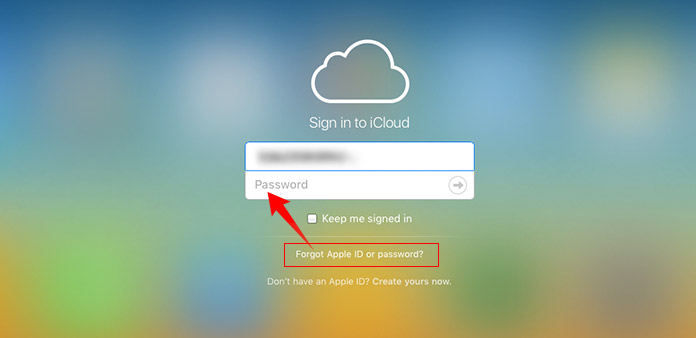
Molti esperti di cybersecurity hanno persuaso gli utenti di iPhone o iPad a cambiare frequentemente la propria password. Ciò migliorerà la sicurezza dei nostri dispositivi iOS. Tuttavia, i problemi arrivano anche con esso. La dimenticanza della password di iCloud, ad esempio, diventa sempre più un problema per gli utenti iOS. La maggior parte degli utenti iOS credeva che io usassi la password di iCloud così regolarmente che non potevo dimenticare la mia password iCloud. Per proteggere i nostri dati personali, potremmo cambiare la password di iCloud in un modo complicato. E poi non possiamo ricordare la password esatta di iCloud. Inoltre, i nuovi dispositivi iOS hanno integrato la tecnologia Touch ID. Gli utenti iPhone e iPad non hanno più bisogno di accedere alla password iCloud con la frequenza che ha passato. Pertanto, questo articolo fornirà i migliori suggerimenti.
Soluzione definitiva: Tipard iOS System Recovery
La password di iCloud è solitamente la stessa con la password dell'ID Apple. Se dimentichi la password di iCloud, significa che non puoi utilizzare App Store, iTunes e altri servizi Apple. Il modo migliore è impostarne uno nuovo. Tipard iOS System Recovery è buono ai dispositivi iOS con ripristino di fabbrica. Il vantaggio di questo strumento per il recupero della password di iCloud è il ripristino del dispositivo iOS senza ID Apple e password. Inoltre, questo programma eseguirà il backup e ripristinerà tutti i tuoi dati sul dispositivo iOS. In questo modo puoi reimpostare una nuova password iCloud per il tuo dispositivo iOS e mantenere tutti i dati al sicuro. iOS System Recovery è compatibile con tutti i dispositivi iOS, inclusi iPad Pro, iPad mini, iPad Air, tutti gli iPhone e iPod touch. Ed è disponibile per Windows e Mac OS. Se non riesci a ricordare la tua password iCloud, puoi utilizzare iOS System Recovery per reimpostarne una nuova.
Come resettare la password iCloud dimenticata
Avvia iOS System Recovery sul tuo computer e collega il tuo dispositivo iOS al computer con un cavo.
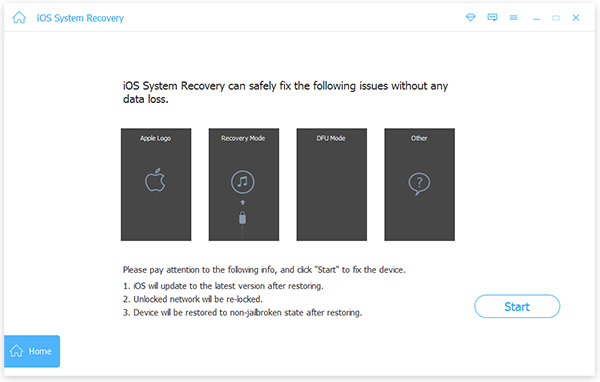
iOS System Recovery eseguirà automaticamente la scansione del tuo dispositivo iOS e delle sue configurazioni.
toccare Inizio per passare alla finestra successiva ed esaminare se iOS System Recovery ha rilevato il dispositivo iOS corretto.
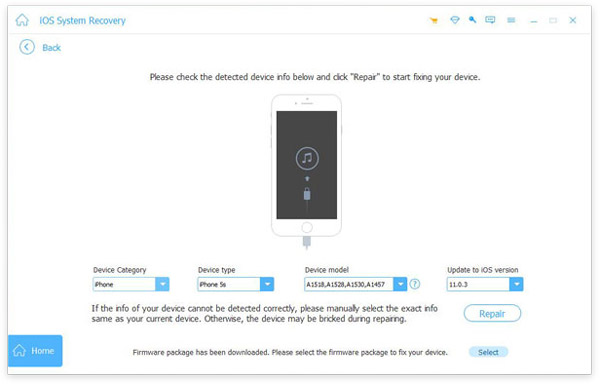
Se tutte le configurazioni sono corrette, fare clic su Riparazione per attivare il processo di reset di fabbrica. Altrimenti, devi correggere le informazioni manualmente e andare avanti.
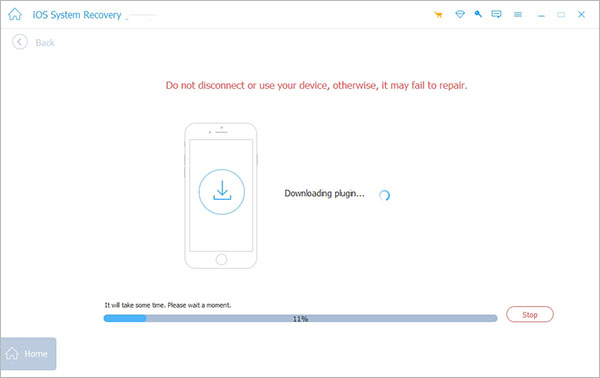
Dopo alcuni minuti, la finestra di stato ti mostrerà che il tuo iOS è stato ripristinato alle impostazioni di fabbrica.
Al momento, puoi scollegare il tuo dispositivo iOS e riavviarlo. E poi puoi impostare una nuova password iCloud su di essa.
Recupera la password di iCloud su iPhone e iPad
Questo è il modo più semplice per reimpostare la password di iCloud; ma il tasso di successo è inferiore rispetto ad altri metodi. Se ricordi il tuo ID Apple e le tue domande di sicurezza, puoi resettare la tua password iCloud dimenticata su iPhone o iPad.
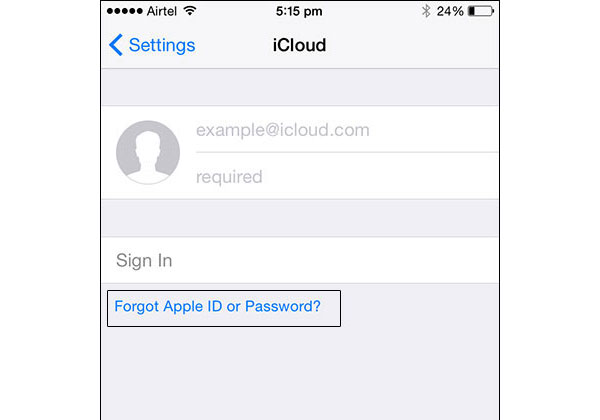
Apri l'app Impostazioni sul tuo iPhone o iPad con cui accedi al tuo account iCloud.
Si trova nella sezione iCloud e digita il tuo account di posta elettronica.
Rassegna Stampa Dimentica l'ID Apple o la password? opzione. Ti porterà alla schermata successiva.
Nella schermata di conferma, digita il tuo ID Apple e fai clic su Successivo per continuare.
Quindi devi rispondere alle domande di sicurezza che hai impostato.
Infine, puoi reimpostare una nuova password iCloud.
Per molti utenti di iPhone e iPad, le domande di sicurezza sono una grande sfida. Se non si ha la certezza di fornire risposte esatte a tutte le domande di sicurezza, è meglio non provare questo metodo.
Autenticazione a due fattori
L'autenticazione a due fattori è un altro modo per reimpostare la password di iCloud. Ma la premessa è che hai abilitato la funzione di autenticazione a due fattori sul tuo iPhone o iPad. Il vantaggio dell'autenticazione a due fattori consiste nel recuperare la password iCloud persa in modo sicuro.
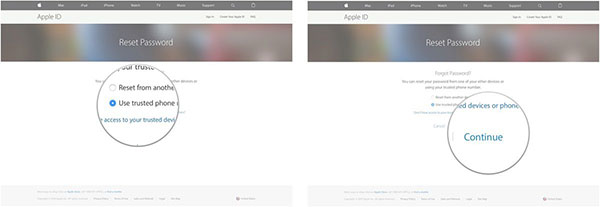
Visita iforget.apple.com su qualsiasi dispositivo digitale.
Inserisci il tuo ID Apple nella home page e tocca Continua andare avanti.
Quindi puoi recuperare la tua password iCloud tramite un numero di telefono affidabile o un altro dispositivo iOS.
Se si sceglie l'opzione di Utilizza il numero di telefono fidato, riceverai un messaggio di notifica su quel telefono. Seguendo le istruzioni della notifica.
L'opzione di Ripristina da un altro dispositivo è un'altra storia. Devi localizzarlo iCloud menu sul tuo fidato dispositivo iOS. stampa Password e sicurezza opzione e selezionare Cambia la password. Quindi puoi impostare una nuova password iCloud.
Dopo il processo, puoi riavviare il tuo iPhone o iPad e accedere alla nuova password sul tuo dispositivo.
Ripristina la password di iCloud tramite il mio ID Apple
Apple ha rilasciato un servizio basato sul Web, My Apple ID. Questo servizio consente agli utenti di gestire il proprio ID Apple e il codice di accesso iCloud. Quindi, se dimentichi la password di iCloud, puoi utilizzare questo servizio per reimpostare il tuo passcode iCloud.
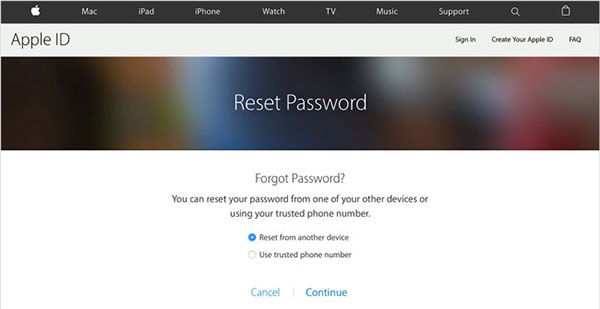
Digita appleid.apple.com nella barra degli indirizzi del browser e premi entrare.
Nella pagina iniziale, tocca Dimenticate ID o password? opzione per andare alla pagina successiva.
Apple ti chiederà di inserire il tuo ID Apple in questa pagina. E poi colpire Successivo per continuare.
Il mio ID Apple offre due opzioni per reimpostare il codice di accesso iCloud: Autenticazione email ed Rispondere alle domande di sicurezza. Puoi scegliere chiunque in base alle tue situazioni. Selezioniamo Autenticazione Email in questa sezione.
Quindi il tuo account email di backup riceverà una lettera intitolata Come resettare la password ID Apple. C'è un collegamento nel messaggio. È possibile aprire il collegamento e seguire le istruzioni per reimpostare il codice di accesso iCloud.
Infine, devi sbloccare il tuo iPhone o iPad e accedere al nuovo codice di accesso iCloud.
Conclusione
Quando dimentichi la password di iCloud, non devi preoccuparti. Questo articolo ha introdotto i modi migliori per recuperare la tua password iCloud. Se scegli la strada giusta e segui i passaggi precedenti, puoi ripristinare facilmente la password di iCloud. E ci sono due metodi basati sul web per ripristinare il codice di accesso iCloud, il mio ID Apple e l'autenticazione a due fattori. Il primo ha bisogno di un account di posta fidato e quest'ultimo ha bisogno di un dispositivo iOS fidato.
Se questi metodi non sono in grado di soddisfare le tue esigenze o se dimentichi anche il tuo ID Apple, è meglio utilizzare Tipard iOS System Recovery. iOS System Recovery cancellerà tutte le impostazioni personalizzate sul tuo iPhone o iPad. E non perderai alcun dato sul tuo dispositivo iOS, perché iOS System Recovery ha ripristinato tutti i tuoi dati sul dispositivo iOS dopo il ripristino dei dati di fabbrica. Quindi puoi impostare una nuova password iCloud e goderti il tuo dispositivo iOS come al solito.







